linux学习(三)输入输出重定向和管道功能、cat命令、more命令
@
输入输出重定向
输入重定向可以让用户将某个文件作为输入设备,输出重定向可以把某个文件作为输出设备,从而使文件更加灵活
输入重定向的符号使“<",执行该命令,“<"后面的文件替代用户从键盘的输入内容
例如将file文件的内容发送到某个邮箱
[root@localhost ~]#mail -s "test mail" tiger@localhost <file1
输出重定向
输出重定向符号是”>“和”>>"将输入内容直接写入指定文件,“>>”叫做重定向附加,**和>最大区别就是他不会覆盖文件而是在文件的最后附加内容。
例如:
[root@localhost ~]#cal>filetest //将日历输出到filetest里面,如果里面有内容就会被覆盖
[root@localhost ~]#ls>>filetest //将文件列表的信息附加到文件的最后
例如:
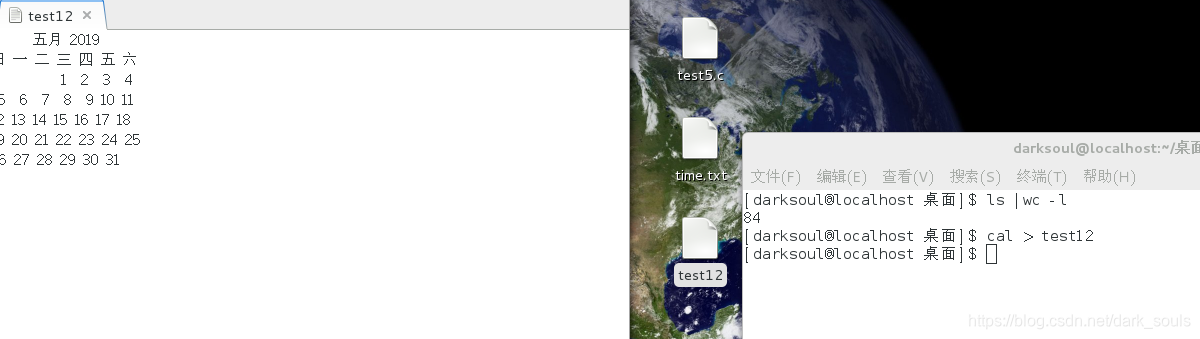
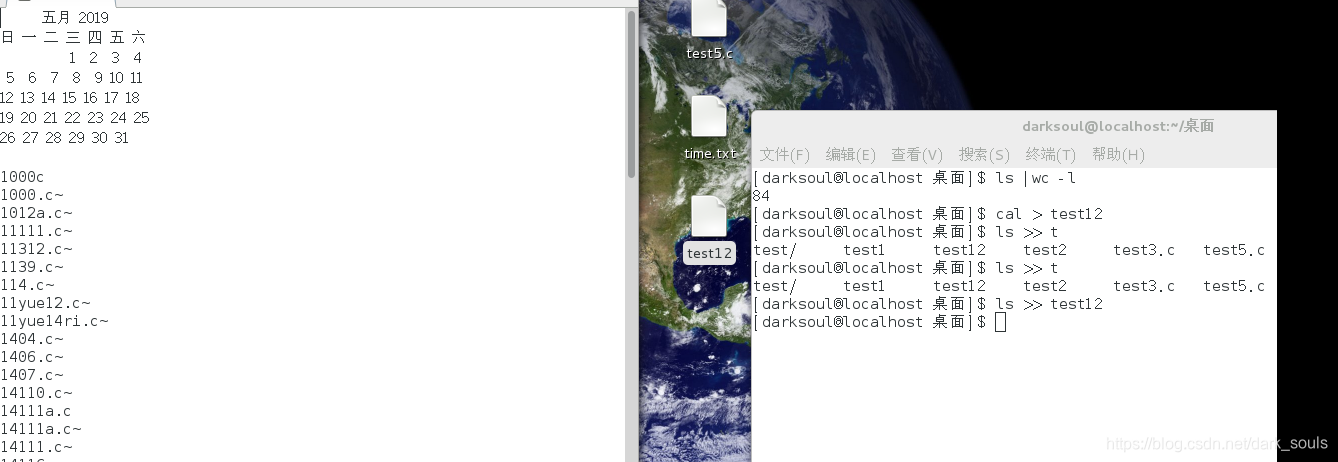
管道功能
管道功能就是把一个命令的输出信息作为另一个命令的输入信息,这样就可以完成很复杂的命令
管道功能的符号就是"|"
例如
[root@localhost ~]#ll |wc -l
比如上面这个命令
就是显示完文件列表
然后输出的信息会成为wc命令的输入信息
统计了文件列表的长度

cat命令
cat命令用于显示文件,cat是指猫,猫有头,也有尾巴,所以也有head命令和tail命令
head [选项] [文件名] 查看文件的开头
tail [选项] [文件名] 查看文件的结尾
当浏览较大文件的时候,cat可以滚屏,滚屏时有以下几个命令:
Ctrl+S:停止滚屏
Ctrl+Q:恢复滚屏
Ctrl+C:停止cat命令,并且返回Shell提示符状态
cat -n [文件名] 在文件前面加上行号
cat命令还可以利用输入/重定向功能建立小型文件或者将两个文件连接起来
cat > 新文件
可以将你的输入重定向到文件里面,Ctrl+D结束输入
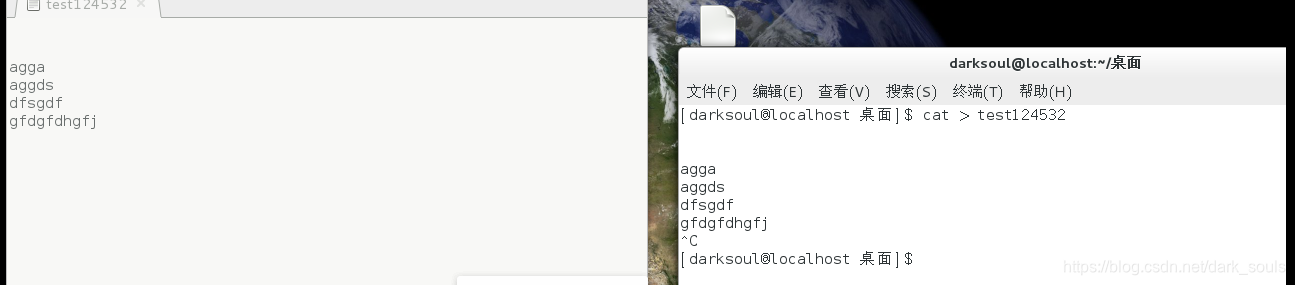
cat 文件1 文件2 > 新文件
将两个文件连接起来
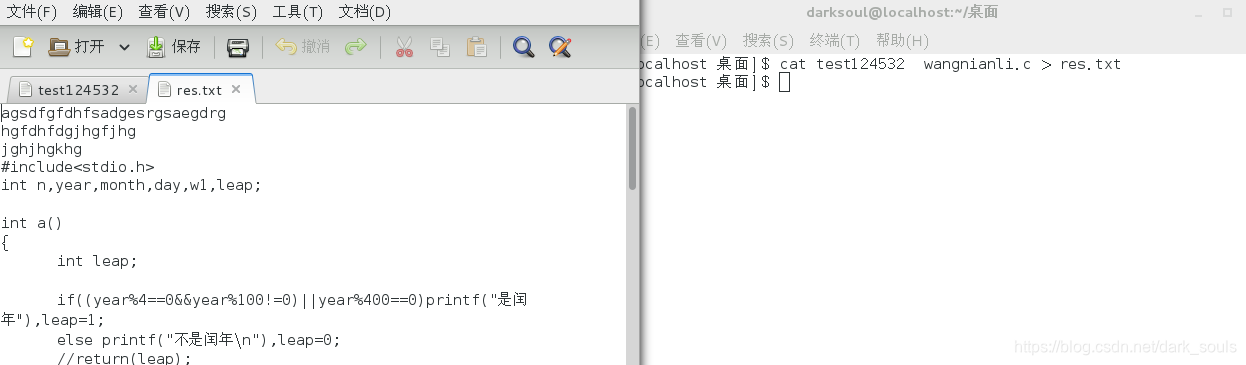
more命令
more命令用来分屏显示大文件,会在左下角显示以及显示了该文件的百分比,按空格键显示下一屏的内容,按B键显示上一屏的内容,按Q键退出。
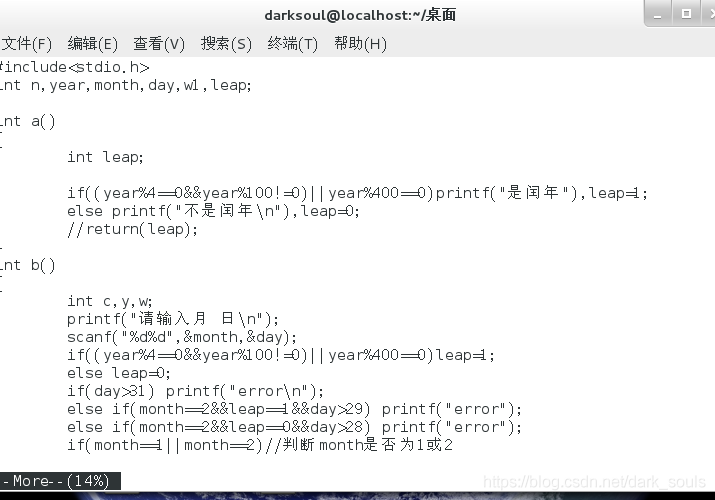



 浙公网安备 33010602011771号
浙公网安备 33010602011771号